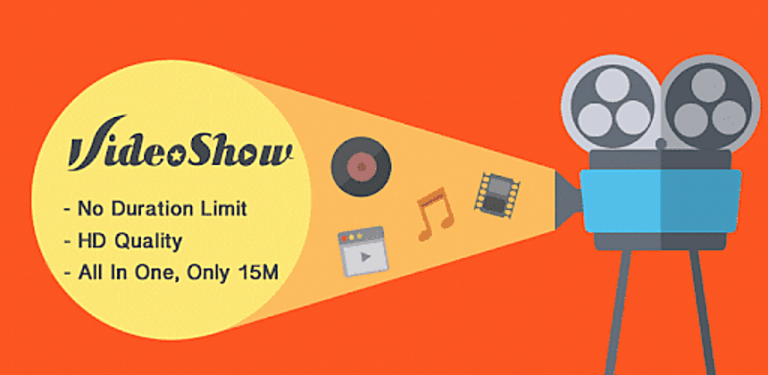כיצד להסיר סימן מים עבור VideoShow בחינם
שיתוף פעילויות חיים אישיות וסרטונים ברשתות החברתיות הפך לטרנד בימינו. כל אחד צריך תוכנה כדי לערוך את הסרטונים שלו. כללנו את שיטת הסרת סימן מים של VideoShow. בזמן שאנחנו עורכים את הסרטון ב-VideoShow, הוא משאיר את סימן המים שלו, שמראה שאנחנו משתמשים בגרסה החינמית.
שיטה זו תעניק לך את גרסת הפרימיום של VideoShow שבה תקבל את אותן תכונות אך סימן המים יוסר. אם אינך משתמש בשיטה זו, בעת הסרת סימן המים, עליך לשדרג לגרסת הפרימיום. החברים שלך לא יוכלו לקבוע שאתה משתמש בגרסה החינמית.
סימן המים עומד להיות זכויות יוצרים ואנשים ימצאו את זה נורא וזו הסיבה שחיפשנו דרך להסיר את סימן המים של VideoShow. לאחר הסרת סימן המים, תוכל להוסיף לוגו או טקסט שיעשה רושם טוב על אחרים. ברגע שהחבר שלך לא יראה שום סימן מים, הוא יחשוב שאתה הולך להשתמש בכמה תכונות פרימיום.
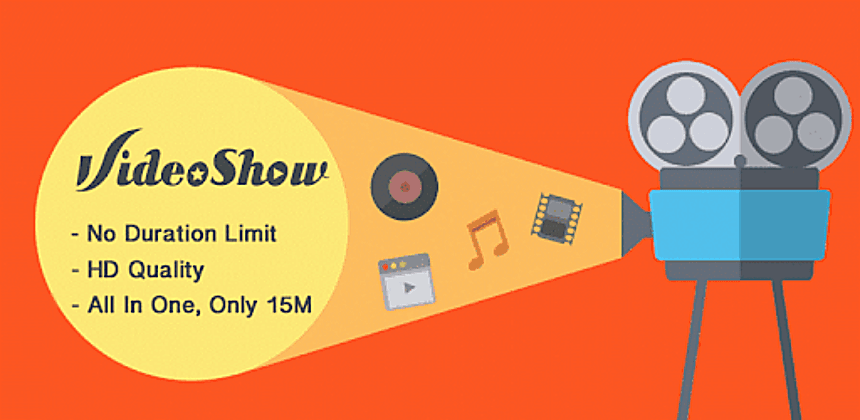
עריכת וידאו היא כמו להראות את היצירתיות שלך לעולם, וסרטון ערוך היטב יוצר השפעה עצומה. אתה יכול ליצור את המותג שלך על ידי הסרת סימן המים והזנת המותג שלך.
הוספת סימן המים תעזור לך לפרסם את הסרטון ולהשיג כמה שיותר קהל. אם הסרטון שלך הופך לוויראלי, משתמשים יכולים להגיע אליך דרך סימן המים, כך שהעוקבים שלך יגדלו. אז בואו נבדוק את הדרך ונתחיל עם עריכת וידאו.
שלבים להסרת סימן מים של VideoShow באנדרואיד:-
כדי להסיר את סימן המים, נשתמש בעזרתו של Lucky Patcher. האפליקציה תעבוד כמו שתשלם ל-VideoShow כדי להסיר את סימן המים, אבל אתה לא צריך לשלם כלום. זה ישבור את הגישה למנעול וישנה את האפליקציה.
שינויים ביישום זה יעזרו לך להסיר את סימן המים. עליך לבצע את השלבים בזהירות כדי להסיר את סימן המים.
שלב 1: הורד והתקן הצג וידאו מכאן התעלם אם זה כבר מותקן בטלפון שלך.
שלב 2: עכשיו, אתה צריך להוריד אפליקציה מזל פאצ כי אנחנו מפצחים את VideoShow מאת Lucky Patcher.
שלב 3: לאחר ההורדה, עליך להתקין אותו באופן ידני מכיוון שהורדנו את ה-apk. פתח את Lucky Patcher וחפש את VideoShow באפליקציה.
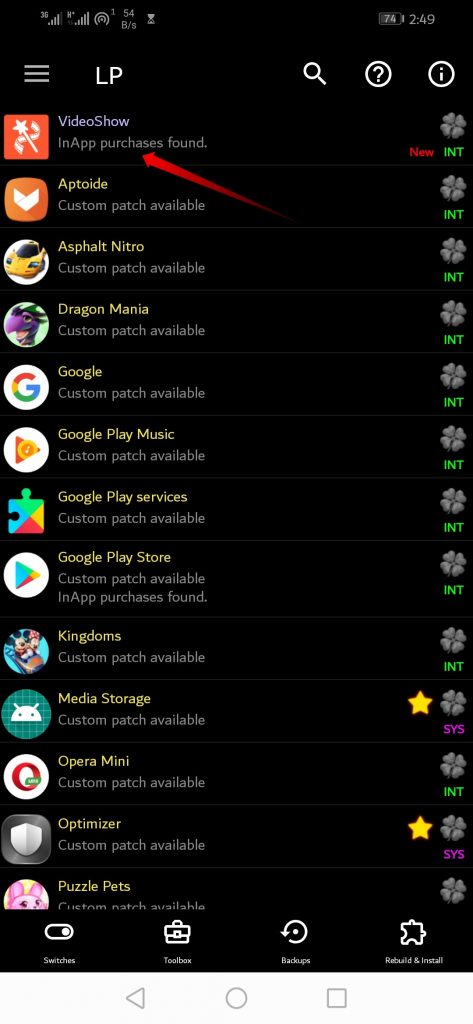 שלב 4: לאחר שתמצא את אפליקציית VideoShow, לחץ עליה. אם אתה לא יכול למצוא אותו ואז לנסות שוב, אתה בהחלט תקבל VideoShow.
שלב 4: לאחר שתמצא את אפליקציית VideoShow, לחץ עליה. אם אתה לא יכול למצוא אותו ואז לנסות שוב, אתה בהחלט תקבל VideoShow.
שלב 5: פתח את VideoShow ב-Lucky Patcher, תקבל שם אפשרויות שונות. לחץ על רשימת התיקונים שיעזרו לך להשיג את גרסת הקראק.
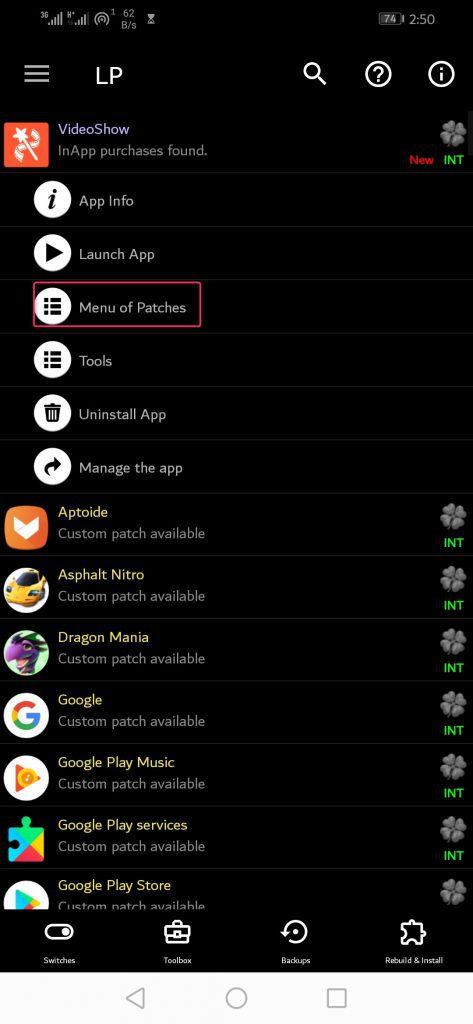 שלב 6: לאחר לחיצה על תפריט התיקונים, תראה אפשרויות שונות ליצירת ה-apk. עליך ללחוץ על ה-apk המשוחזר בתוך האפליקציה.
שלב 6: לאחר לחיצה על תפריט התיקונים, תראה אפשרויות שונות ליצירת ה-apk. עליך ללחוץ על ה-apk המשוחזר בתוך האפליקציה.
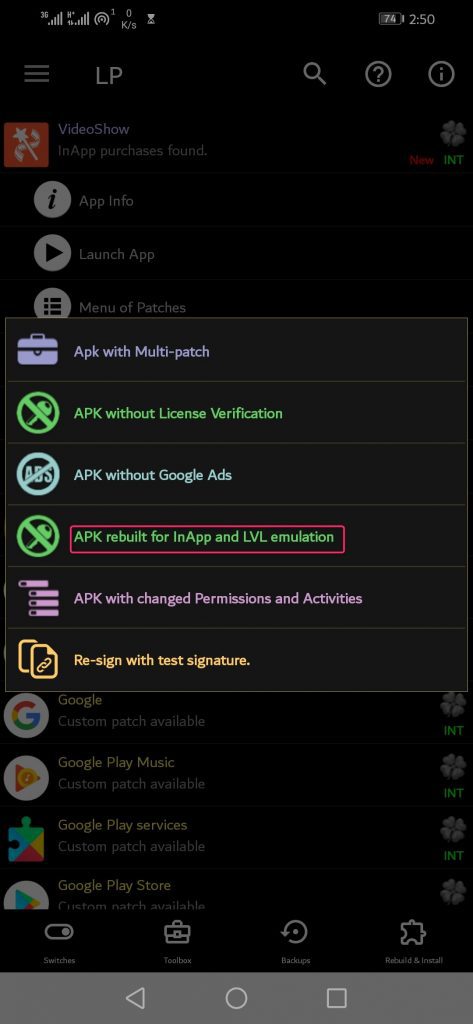 שלב 7: לאחר השלב השישי הבא, הוא ייתן לך שלוש אפשרויות בהן תצטרך לבחור אפשרות לבנות מחדש את האפליקציה. בדוק או לחץ על תיקון תמיכה עבור סימולציה בתוך האפליקציה והמשיך על ידי לחיצה על בנייה מחדש של יישום.
שלב 7: לאחר השלב השישי הבא, הוא ייתן לך שלוש אפשרויות בהן תצטרך לבחור אפשרות לבנות מחדש את האפליקציה. בדוק או לחץ על תיקון תמיכה עבור סימולציה בתוך האפליקציה והמשיך על ידי לחיצה על בנייה מחדש של יישום.
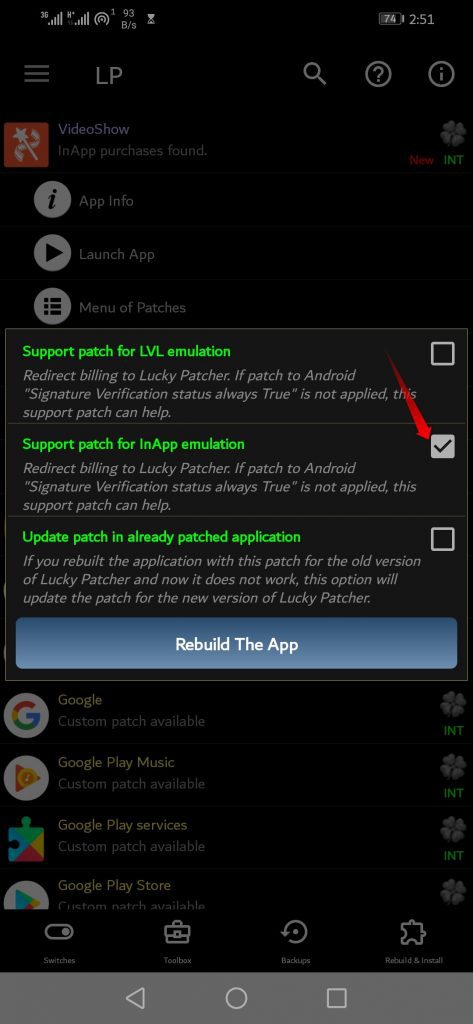 שלב 8: לאחר שתבצע שלב 7, Lucky Patcher יתחיל לפצח או לבנות מחדש את VideoShow. לאחר השלמת, תוצג לך תוצאת ההצלחה. אם אתה מקבל כישלון בתוצאה, עליך לבצע שוב את כל השלבים לעיל. לחץ על אישור, ואתה מוכן ללכת כי Lucky Patcher עשה את העבודה שלו. כעת סגור את אפליקציית Lucky Patcher.
שלב 8: לאחר שתבצע שלב 7, Lucky Patcher יתחיל לפצח או לבנות מחדש את VideoShow. לאחר השלמת, תוצג לך תוצאת ההצלחה. אם אתה מקבל כישלון בתוצאה, עליך לבצע שוב את כל השלבים לעיל. לחץ על אישור, ואתה מוכן ללכת כי Lucky Patcher עשה את העבודה שלו. כעת סגור את אפליקציית Lucky Patcher.
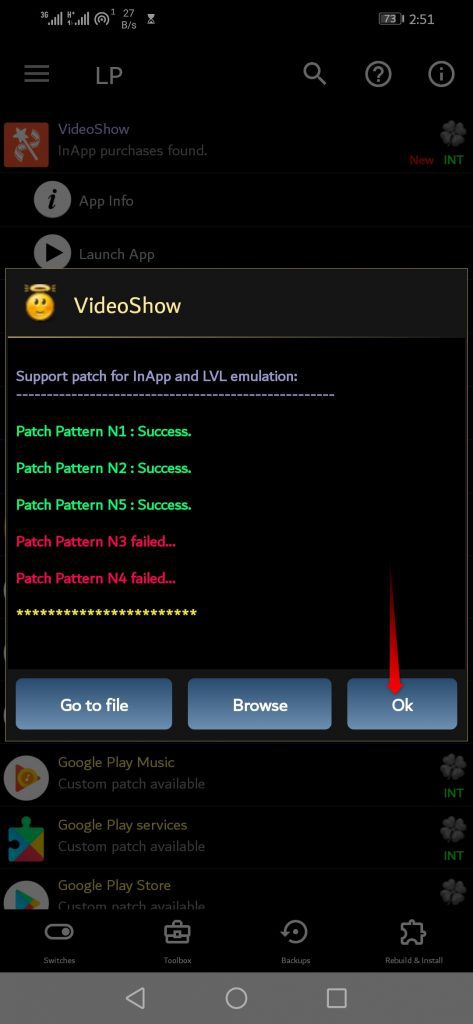 שלב 9: פתח את אפליקציית VideoShow ממסך הבית של הטלפון. לאחר הפתיחה, תקבל את האפשרות להסיר סימן מים של VideoShow. לחץ על אפשרות זו כדי להסיר את סימן המים.
שלב 9: פתח את אפליקציית VideoShow ממסך הבית של הטלפון. לאחר הפתיחה, תקבל את האפשרות להסיר סימן מים של VideoShow. לחץ על אפשרות זו כדי להסיר את סימן המים.
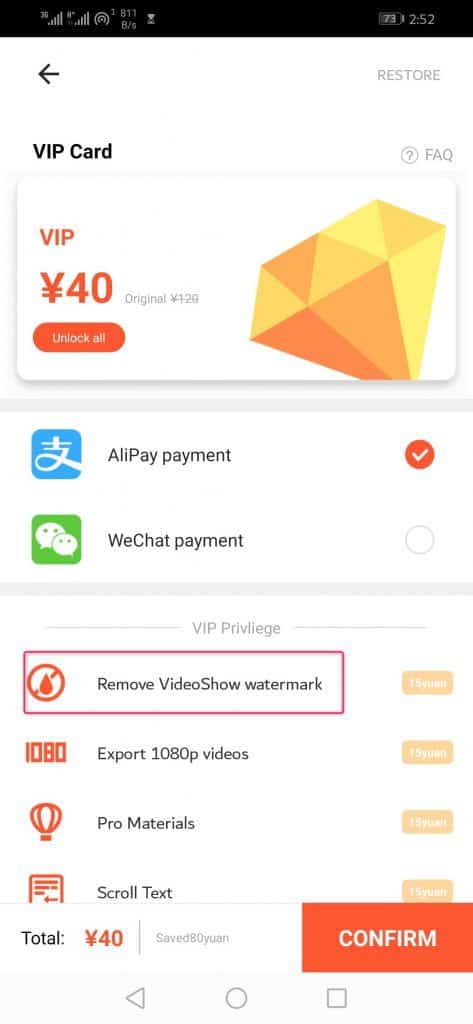 שלב 10: ברגע שתלחץ על אפשרות הסר סימן מים, Lucky Patcher ייפתח אוטומטית ויבקש ממך לרכוש את האפליקציה. קדימה, לחץ על כן בחלון הקופץ Lucky Patcher וסיימת.
שלב 10: ברגע שתלחץ על אפשרות הסר סימן מים, Lucky Patcher ייפתח אוטומטית ויבקש ממך לרכוש את האפליקציה. קדימה, לחץ על כן בחלון הקופץ Lucky Patcher וסיימת.
לאחר ביצוע בהצלחה של השלבים לעיל, כבה הכל והפעל מחדש את הטלפון שלך. לאחר הפעלה מחדש של הטלפון, פתח את אפליקציית VideoShow ותראה שרכשת את האפשרות להסיר את סימן המים. כעת סימן מים של VideoShow לא יוחל על אף אחד מהסרטונים שלך. אם השיטה המצוינת הזו להסרת סימן מים של VideoShow לא עבדה, עליך לעשות זאת שוב.
מם
הערה: התעלם אם יש עדכון כלשהו על ידי VideoShow כי אם תשדרג את האפליקציה השינויים האלה יאופסו. לאחר שדרוג האפליקציה, עליך לבצע שוב את כל השלבים הללו.